אם אי פעם קיימת ראיונות, שיחות ועידהאו סתם שיחות חשובות באמצעות סקייפ שאחר כך היית זקוק לתמלול, יתכן שהיית רוצה שהייתה דרך להקליט שיחת סקייפ. המשתמשים במערכת חלונות מקלים על הקלטת שיחות סקייפ, אך אין הרבה פתרונות בחינם אם אתה משתמש ב- Mac. המדריך הקטן הזה מפרט את כל המידע הדרוש לך כדי להקליט שיחת סקייפ במחשב ה- Mac שלך. אתה תעבוד עם אפליקציות בחינם לחלוטין ולא יהיו פקודות של מסוף כדי לסבך דברים. התהליך הכולל להגדרת הכל לא אמור לארוך יותר מ- 15 דקות.
אפליקציות שתעבוד איתן
- SoundFlower
- חוצפה
- סקייפ
- הגדרת MIDI שמע (אפליקציית מלאי; אין צורך להוריד)
קודם כל, התקן את SoundFlower; הליך ההתקנה שלה דורש הפעלה מחדש של המערכת, ולכן עדיף להוציא אותו מהדרך ראשונה.
בשלב הבא התקן את Audacity והפעל את Skype אם אתהאין לך את זה כבר. Audacity תהיה האפליקציה שעושה את כל ההקלטות. אם תלחץ על כפתור ההקלטה ב- Audacity, תגלה שהוא מקליט רק את הקלט (מה שאתה אומר), מכיוון שקלט המיקרופון שלך הוא מקור ההקלטה המוגדר כברירת מחדל שנקבע ב- Audacity. בכל זמן נתון, Audacity לא תוכל להקליט את השמע מאותו מכשיר קלט ופלט. מבולבלים? נסה לדבר עם מישהו באותו הזמן בזמן שהם מדברים איתך. אתה תמצא שאתה זקוק למוח נוסף כדי להבין את השיחה.
למה אתה צריך פרח
כדי לתקן את הבעיה האמורה, אתה צריך אסט רמקולים נפרד ומיקרופון נוסף כך ש- Audacity תוכל להאזין לפלט מהרמקולים דרך המיקרופון השני. אנו מניחים שאינך רוצה לקנות חומרה נוספת וכאן נכנס SoundFlower. באמצעות SoundFlower תיצור זרם שמע נפרד, כלומר מכשיר סאונד וירטואלי, שתוכל לנתב אליו את שמע הפלט ואז יהיה לך החוצפה מקשיבה לזה כאילו הייתה קלט ממיקרופון שני.
אם כבר התקנת את SoundFlower, אתהאמור לראות שתי אפשרויות קלט ופלט חדשות בהעדפות הצליל של המערכת שלך; Soundflower (2ch) ו- Soundflower (64ch). אתה יכול להשתמש באפשרויות אלה כדי ליצור מכשיר וירטואלי שיכול להאזין לפלט הרמקול שלך.

יצירת מכשיר מצטבר
עבור אל יישומים> כלי עזר> הגדרת MIDI שמעומתפריט החלון בחר 'הצג חלון שמע'. מה שעליך לעשות כאן הוא להפנות מחדש את השמע למכשיר פלט (וירטואלי) שאודאצ'יטי יכולה להאזין לו ולהקליט ממנו. מסימן הפלוס בתחתית, בחר 'צור התקן רב-פלט'. לאחר יצירתם בחר את מקור הפלט שלך (השתמשנו ברמקולים המובנים שלנו) וב- Soundflower (2ch).
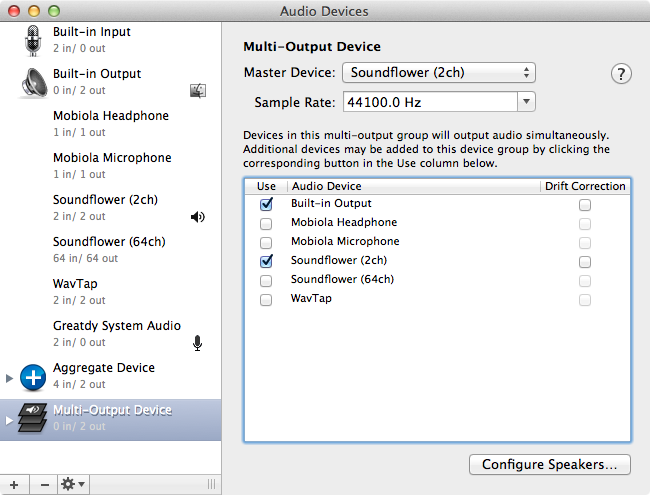
לאחר מכן לחץ שוב על סימן הפלוס ובחר 'צור מכשיר מצטבר'. כאן בחר את מכשיר הקלט שלך (אנו משתמשים במיקרופון המובנה עם מצלמת האינטרנט שלנו) ו- 'Soundflower (2ch)'.
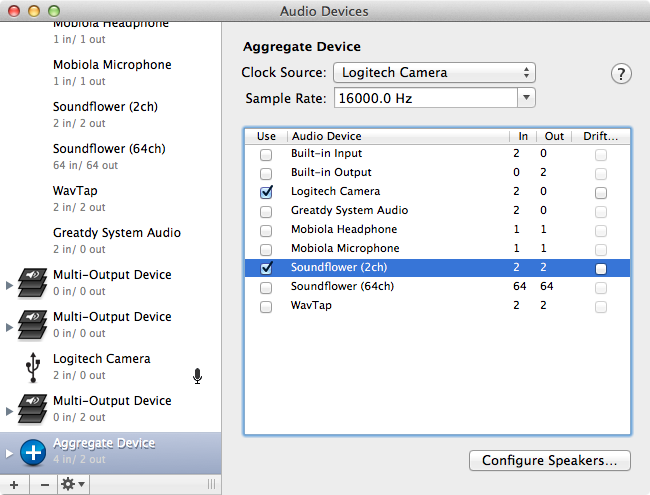
בחירת יעד פלט עבור סקייפ
עבור להעדפות של סקייפ ובחר זה חדשיצר 'התקן רב-פלט' כמכשיר הפלט של 'רמקולים'. פלט השמע שלך מ- Skype ינותב אליו (אל תדאג, תוכל לשמוע הכל בסדר).
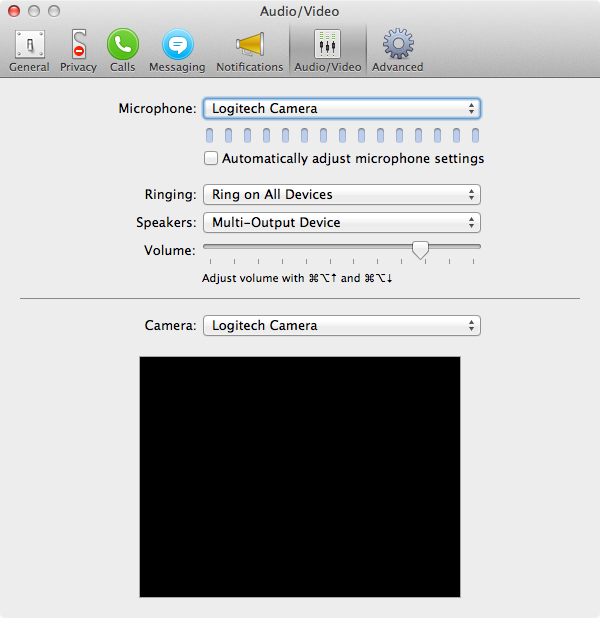
בחירת מקור הקלטה לחוצפה
סוף סוף השיק את Audacity (או צא והפעל אותה מחדשאם הוא פעל בעבר) והלך להעדפותיו. בכרטיסייה התקנים, בחר את 'Soundflower (2ch)' שזה עתה נוצר כ- 'Device' תחת אפשרויות ההקלטה. מה שעשה זה הוא לשלוח את הפלט מ- Skype למכשיר הפלט הווירטואלי שלנו שאסוף על ידי Soundflower וישמש את Audacity כמכשיר הקלט להקלטה.
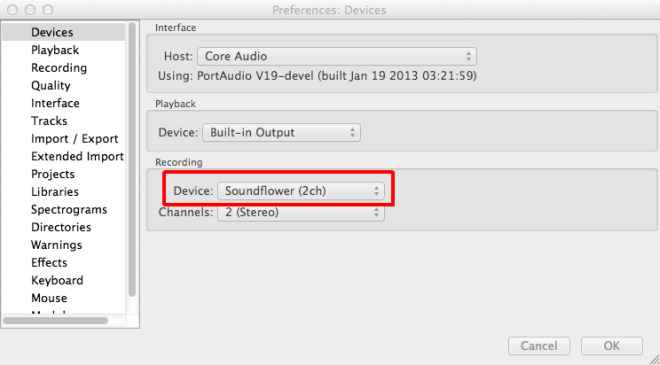
התחל להקליט
דבר אחרון שעליך לעשות הוא לפתוח אתהתפריט הנפתח בערוץ Audacity והגדר אותו להאזנה משלושה ערוצים. הסיבה לכך היא שיש לך ערוץ אחד למיקרופון שלך, ושניים לאודיו של האדם האחר. אתה מסודר עכשיו; פשוט לחץ על כפתור ההקלטה והתחל שיחה בסקייפ כדי להתחיל להקליט.
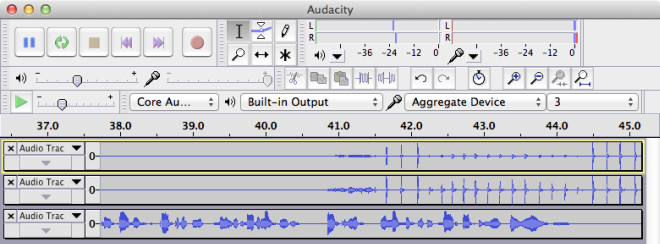
[באמצעות Mactuts +]













הערות